前回WindowsサーバーでDNSサーバーのインストールを実施しました。
今回は実際に動作確認をしたいので、正引きゾーンファイルを作成し、名前解決ができるまでの手順をまとめました。
Windowsサーバー「DNS」インストール手順は以下を参考してください。
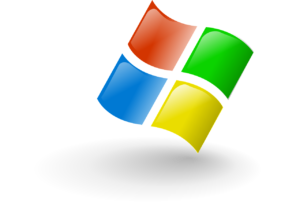
Windowsサーバー「正引きゾーンファイル」設定と動作確認
DNSサーバーをインストールしたら、名前解決をするために「正引きゾーン」ファイルを作成します。
「スタート」メニューから「管理ツール」を起動し、「DNS」を開きます。
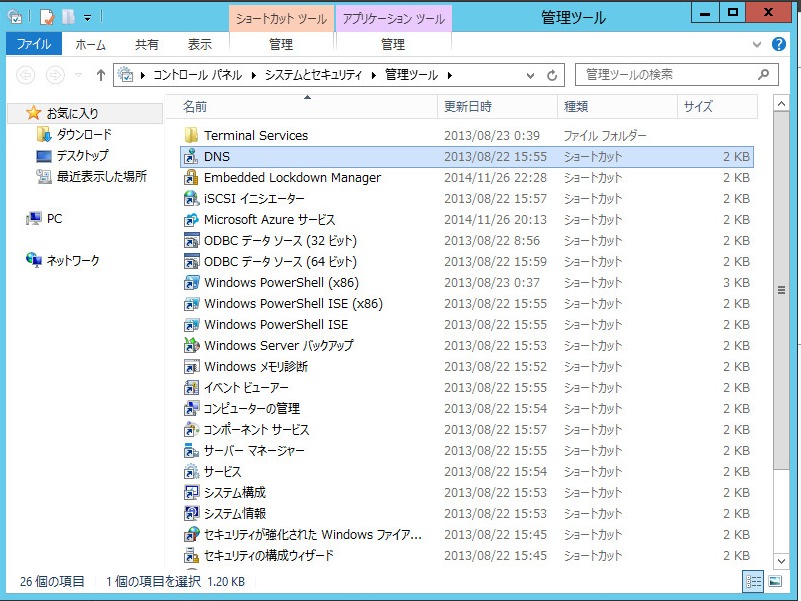
「DNSマネージャー」が起動するので、左メニューからホスト名を右クリックし、「新しいゾーン」をクリックします。
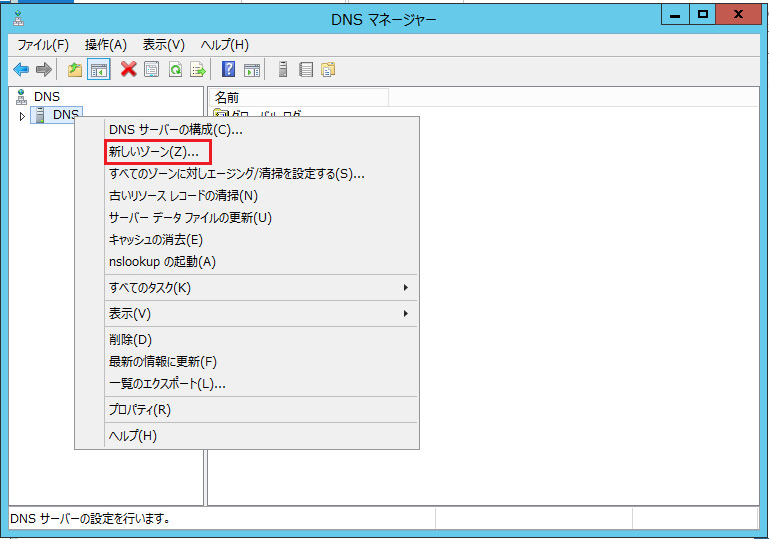
「新しいゾーン ウィザードの開始」のポップアップが表示されるので「次へ」をクリックします。
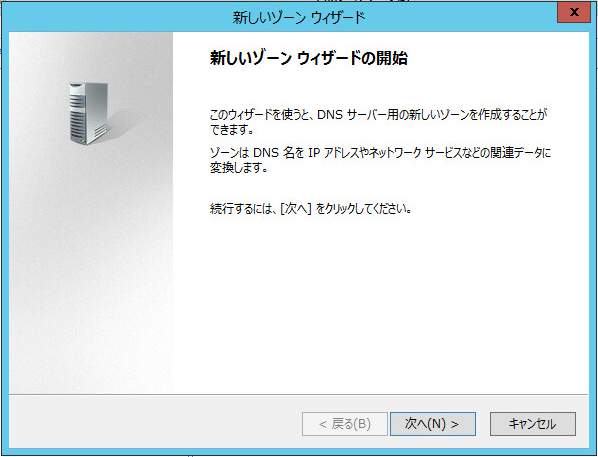
「ゾーンの種類」で「プライマリゾーン」を選択し、「次へ」をクリックします。
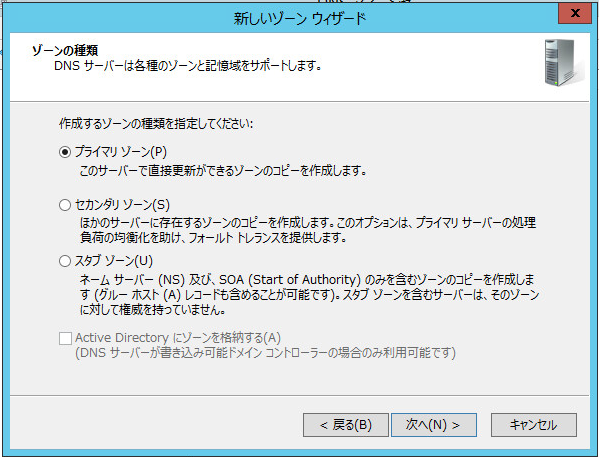
「前方または逆引き参照ゾーン」で「前方参照ゾーン」を選択し、「次へ」をクリックします。
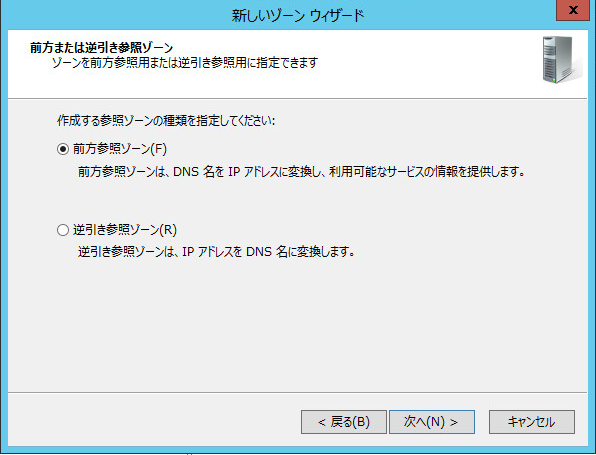
「ゾーン名」を入力します。ここでは前回、DNSインストール前に設定した。DNSサーバーサフィックス設定に設定した「vsphere.local」を設定し、「次へ」をクリックします。
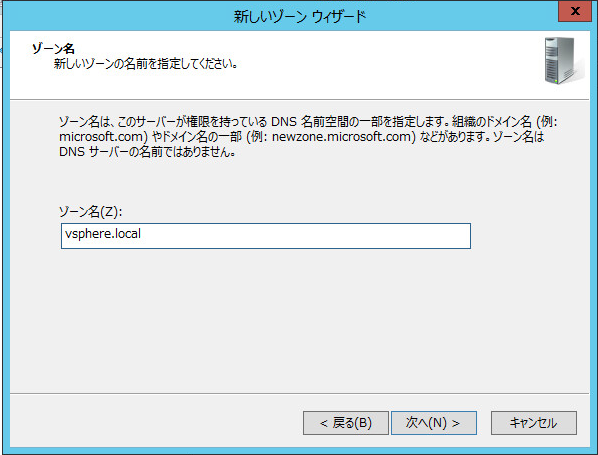
「ゾーンファイル」ではそのまま「次へ」をクリックします。
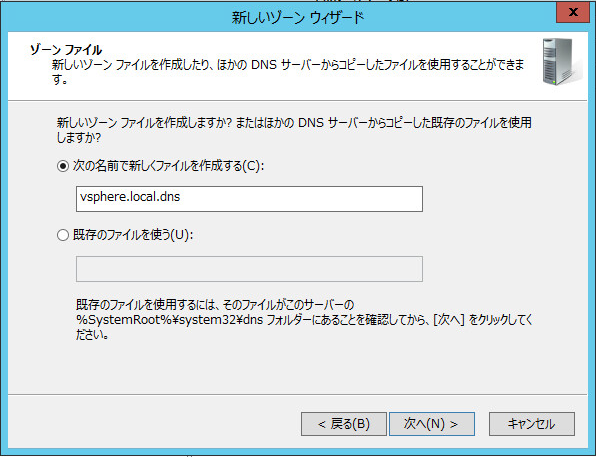
「自動更新」でもデフォルトの「自動更新を許可しない」を選択したまま「次へ」をクリックします。
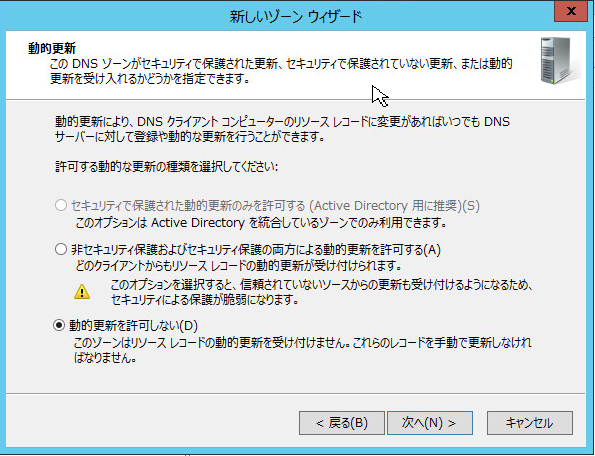
「新しいゾーンウィザードの完了」画面で「完了」をクリックします。
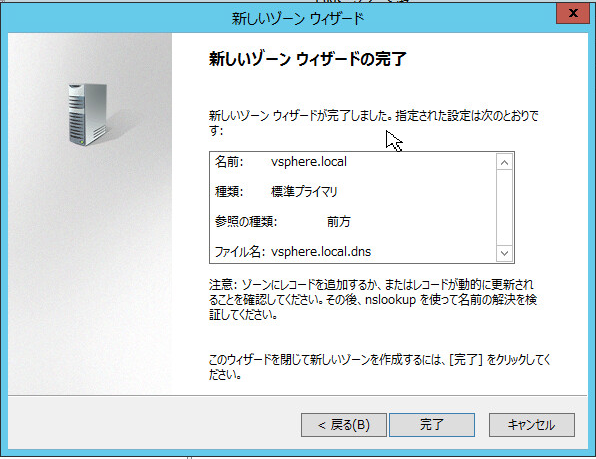
新しく「dns」(※このサーバーのホスト名)というファイルが作成されたことを確認できます。
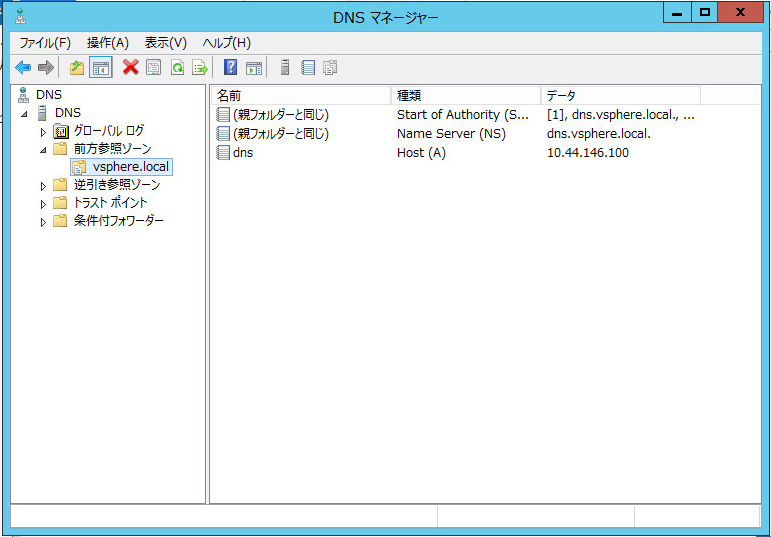
「動作確認」正引きゾーンファイルで名前解決
最後に、実際に正引きゾーンの設定が反映されているか「nslookup」コマンドを実行します。
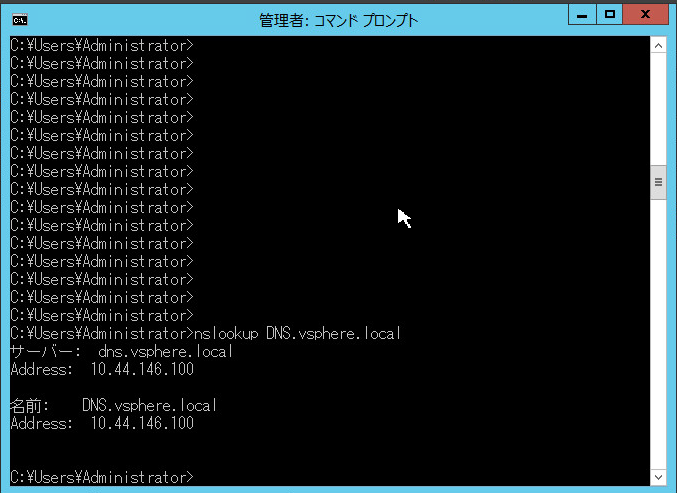
上記の通り、「dns.vsphere.local」を名前解決ができ、IPアドレスを確認できます。
以上がDNSサーバーの正引きゾーン設定と動作確認となります。

ITエンジニアの開発・検証・学習としてインターネット上で専用のサーバ(VPS)を利用しましょう!
実務経験はVPSで学べます。

コメント